Nếu bạn đang sử dụng máy tính Windows, rất có thể OneDrive là nền tảng lưu trữ đám mây quen thuộc của bạn. Được tích hợp chặt chẽ vào Windows, OneDrive giúp việc đồng bộ hóa tệp tin, tạo bản sao lưu dữ liệu quan trọng và truy cập chúng một cách liền mạch trên tất cả các máy tính Windows đăng nhập cùng một tài khoản Microsoft trở nên dễ dàng. Ngoài ra, nhiều doanh nghiệp trên toàn cầu cũng sử dụng các ứng dụng văn phòng của Microsoft như Outlook, Teams, OneNote, và OneDrive đều đồng bộ hóa với chúng, kết nối tất cả các dịch vụ một cách hiệu quả.
Tuy nhiên, dù tiện lợi, OneDrive vẫn có những hạn chế riêng. Đầu tiên, nó không hoàn toàn miễn phí; bạn cần trả phí để có thêm dung lượng lưu trữ, và chi phí này có thể khá cao tùy thuộc vào nhu cầu. Bên cạnh đó, việc lưu trữ tệp tin trên các máy chủ từ xa cũng tiềm ẩn rủi ro về bảo mật dữ liệu. Chính vì những lý do này, tôi đã bắt đầu tìm kiếm một giải pháp có thể khắc phục cả hai vấn đề trên.
Tôi nhanh chóng tìm thấy Nextcloud – một nền tảng được nhiều chuyên gia công nghệ tin dùng. Không giống như OneDrive, vốn là một dịch vụ lưu trữ đám mây tập trung, Nextcloud cho phép bạn tự host máy chủ của riêng mình để lưu trữ và truy cập tệp tin từ xa. Điều này có nghĩa là bạn có thể tận dụng các ổ đĩa cục bộ của mình thay vì phải trả tiền cho dịch vụ lưu trữ bên ngoài, đồng thời giữ tất cả dữ liệu của bạn ngay tại nhà. Đây thực sự là một giải pháp đôi bên cùng có lợi: tiết kiệm chi phí và tăng cường bảo mật. Nếu bạn cũng muốn thực hiện điều này, dưới đây là cách tôi đã loại bỏ OneDrive và chuyển hoàn toàn sang Nextcloud.
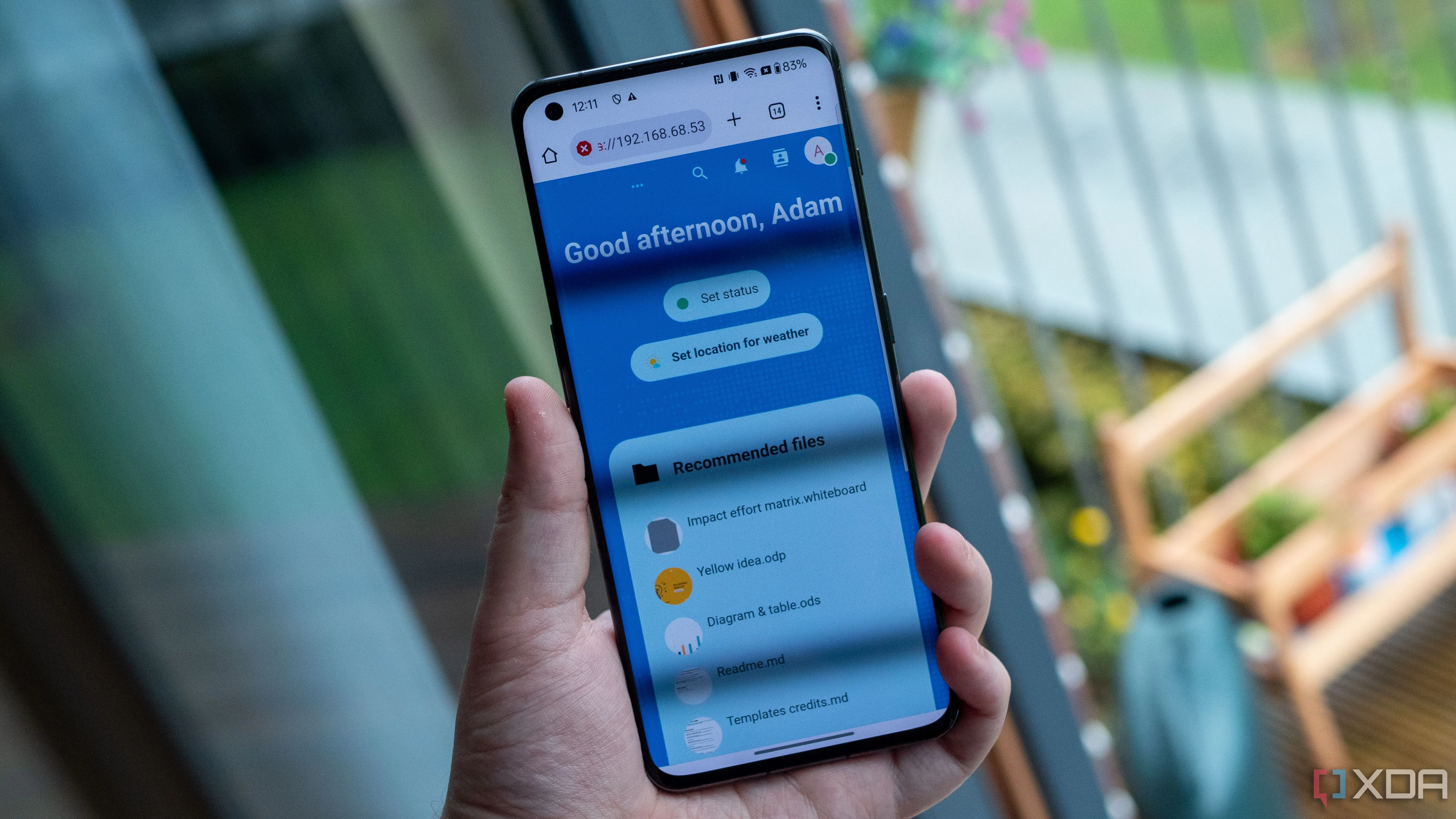 Giao diện Nextcloud đang chạy trên điện thoại Android, minh họa khả năng truy cập từ xa
Giao diện Nextcloud đang chạy trên điện thoại Android, minh họa khả năng truy cập từ xa
Tự Host Máy Chủ Nextcloud của Riêng Bạn
Có hai cách để thiết lập Nextcloud: bạn có thể trả tiền cho một nhà cung cấp dịch vụ host hoặc tự host một phiên bản Nextcloud trên máy chủ tại nhà của mình. Việc thuê dịch vụ host sẽ tốn kém chi phí, điều này đi ngược lại mục đích chuyển đổi từ các nền tảng lưu trữ đám mây trả phí như OneDrive. Do đó, tự host một máy chủ Nextcloud với sự trợ giúp của Docker image là giải pháp tối ưu nhất.
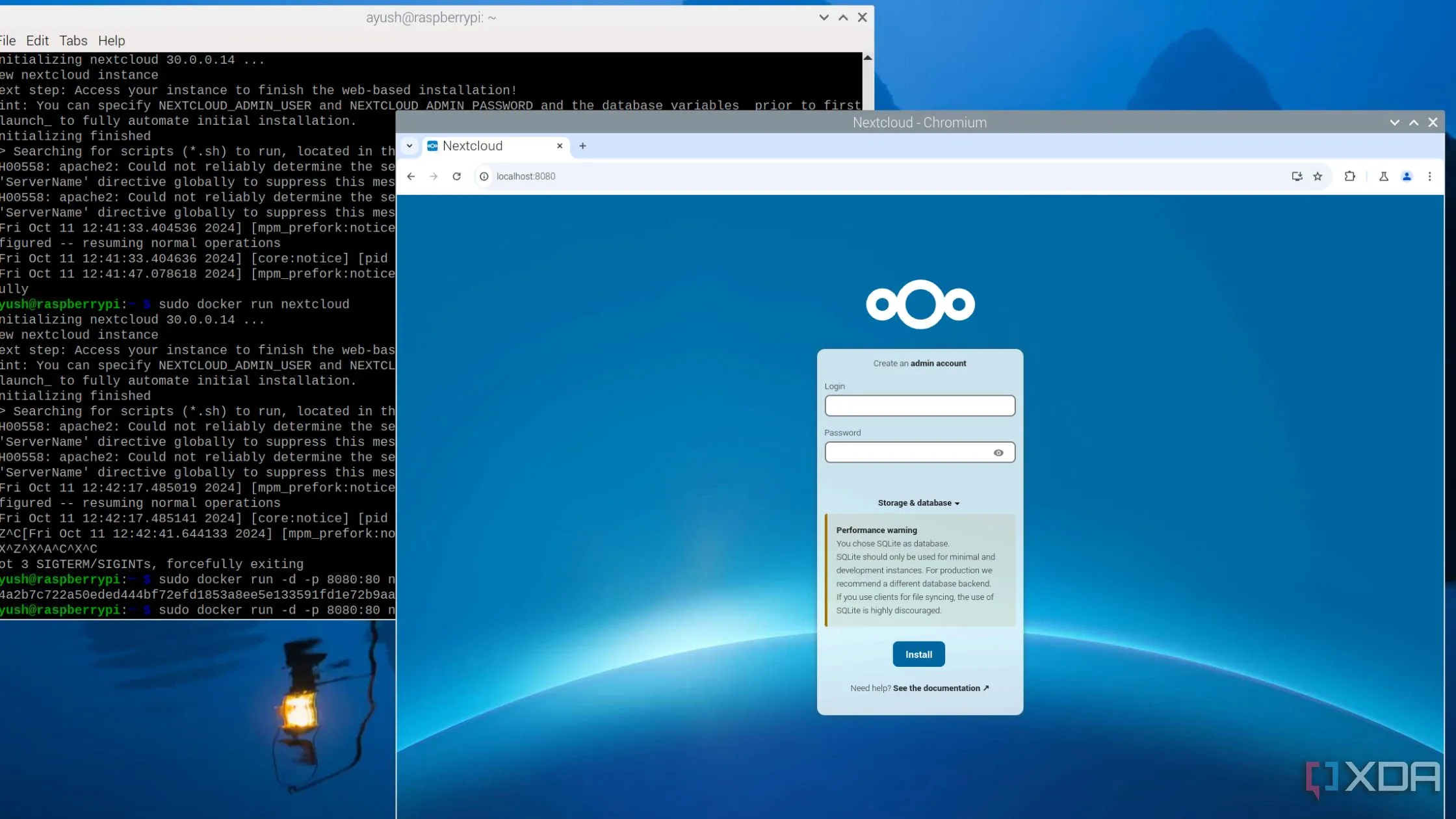 Container Nextcloud đang hoạt động trên bo mạch Raspberry Pi, cho thấy giải pháp tự host nhỏ gọn
Container Nextcloud đang hoạt động trên bo mạch Raspberry Pi, cho thấy giải pháp tự host nhỏ gọn
Nếu bạn có một thiết bị NAS (Network Attached Storage), tôi khuyên bạn nên sử dụng TrueNAS để cài đặt Nextcloud. Bất kể thiết bị hay quy trình nào bạn sử dụng, mục tiêu là để máy chủ Nextcloud hoạt động và sẵn sàng được sử dụng với ứng dụng máy tính để bàn. Trong quá trình thiết lập Nextcloud, bạn sẽ cần tạo một thư mục đồng bộ trên máy tính của mình – ví dụ: ~nextcloud-docker. Hãy ghi nhớ đường dẫn đến thư mục này, vì đây là nơi bạn sẽ dán tất cả các tệp tin mà bạn muốn đồng bộ. Khi máy chủ đã sẵn sàng, đã đến lúc thiết lập và sử dụng ứng dụng Nextcloud.
Đồng Bộ và Truy Cập Tệp Tin Với Ứng Dụng Nextcloud
Bạn có thể tải xuống ứng dụng Nextcloud client cho hệ điều hành tương ứng từ trang web chính thức. Ứng dụng này có sẵn trên Windows, macOS và Linux. Nó cũng hỗ trợ iOS và Android, có nghĩa là bạn có thể đồng bộ tệp tin trực tiếp từ điện thoại đến máy chủ của mình. Mở ứng dụng trên thiết bị và chọn nút Đăng nhập. Nhập địa chỉ IP của máy chủ tự host của bạn để tiếp tục. Sau đó, đăng nhập bằng tên người dùng và mật khẩu Nextcloud mà bạn đã tạo trong quá trình host máy chủ. Khi hoàn tất, đã đến lúc thiết lập những tệp và thư mục nào từ máy tính cần được đồng bộ hóa với Nextcloud.
Theo mặc định, các tệp cần được đồng bộ với Nextcloud sẽ nằm trong thư mục ~/Nextcloud. Tuy nhiên, việc thêm tất cả các tệp vào một thư mục chung có thể khiến mọi thứ trở nên lộn xộn. Vì vậy, bạn có thể tạo nhiều thư mục khác nhau, như Downloads, Documents, v.v., để phân loại tệp của mình. Sau đó, vào cài đặt của ứng dụng client và chọn tất cả các thư mục bạn muốn đồng bộ. Nếu bạn đã có một lượng lớn dữ liệu trên OneDrive, cách đơn giản nhất để di chuyển tất cả sang Nextcloud là tải xuống tất cả các tệp quan trọng về máy tính cục bộ và di chuyển chúng vào các thư mục đồng bộ tương ứng dựa trên loại tệp. Thấy không, việc chuyển đổi không hề khó như bạn nghĩ, đặc biệt nếu bạn đã quen với Docker hoặc đang sử dụng một bản phân phối Linux. Nextcloud cũng là một sự thay thế tuyệt vời cho Microsoft 365, đặc biệt nếu bạn thường xuyên cộng tác trên các tài liệu, bảng tính và bài thuyết trình.
Lợi Ích Vượt Trội của Nextcloud: Không Còn Lo Lắng Về Chi Phí Lưu Trữ
Hầu hết chúng ta phải trả tiền cho dịch vụ lưu trữ đám mây vì không có đủ không gian lưu trữ trên máy tính và muốn truy cập tệp tin từ xa – điều không thể thực hiện được với các tệp tin lưu trữ cục bộ. Nextcloud giải quyết vấn đề này bằng cách cho phép bạn lưu trữ tệp trên các ổ đĩa ngoài, đồng thời vẫn cho phép bạn truy cập chúng từ xa. Mặc dù quá trình thiết lập ban đầu có thể hơi phức tạp, nhưng cộng đồng Nextcloud rất mạnh mẽ, do đó mọi câu hỏi hoặc trở ngại đều có thể được giải